À l'ère de l'information numérique, la protection des droits d'auteur est une préoccupation majeure pour quiconque partage des contenus audiovisuels sur Internet. Les filigranes sont un excellent moyen d'empêcher d'autres personnes d'utiliser illégalement votre propriété intellectuelle. Cependant, ajouter un filigrane à votre vidéo réduira quelque peu son attrait visuel.
Les propriétaires de Magix Movie Edit Pro soucieux de la protection contre les abus de droit d'auteur peuvent ajouter des filigranes à leurs vidéos en quelques étapes simples. Dans cet article, nous allons vous montrer comment ajouter un filigrane à une vidéo avec Magix Movie Edit Pro.
Comment ajouter un filigrane à une vidéo avec Magix Movie Edit Pro
Avant de prendre la décision d'inclure un filigrane dans votre vidéo, assurez-vous que le filigrane que vous souhaitez utiliser est conçu avec goût, car il jouera un rôle important dans la façon dont votre public perçoit cette vidéo. Examinons de plus près toutes les actions que vous devez effectuer pour réussir à ajouter un filigrane à votre vidéo.
Importez le fichier et placez-le sur la piste sous les pistes audio et vidéoQuel que soit le format d'image du filigrane, Magix Movie Edit Pro vous permettra de l'ajouter à sa chronologie. Habituellement, les filigranes sont enregistrés sous forme de fichiers JPEG, BMP ou GIF et leur importation dans l'éditeur vidéo est facile. Tout ce que vous avez à faire est de cliquer sur l'onglet « Importer » et de localiser le fichier que vous souhaitez utiliser sur votre disque dur. Une fois que vous avez localisé le fichier, faites-le glisser et déposez-le sur la piste sous la piste audio et vidéo.
Si votre projet n'a pas de piste audio, placez le fichier filigrane sur la piste directement sous la piste vidéo.
Ajuster les paramètresAprès avoir placé le fichier sur la bonne piste, le filigrane apparaîtra dans la fenêtre d'aperçu, mais sa taille et sa position nécessiteront d'autres ajustements. Cliquez sur l'onglet "Effets" et faites glisser jusqu'à la section Affichage/Animation, puis choisissez l'option "Taille/Position" dans le menu. Vous pouvez soit ajuster la taille et la position dans la 'Fenêtre d'effets' sur le côté droit de la fenêtre de l'éditeur en insérant des valeurs dans les cases des segments 'Taille' et 'Position' ou vous pouvez utiliser le curseur 'zoom' pour définir la taille de le fichier.
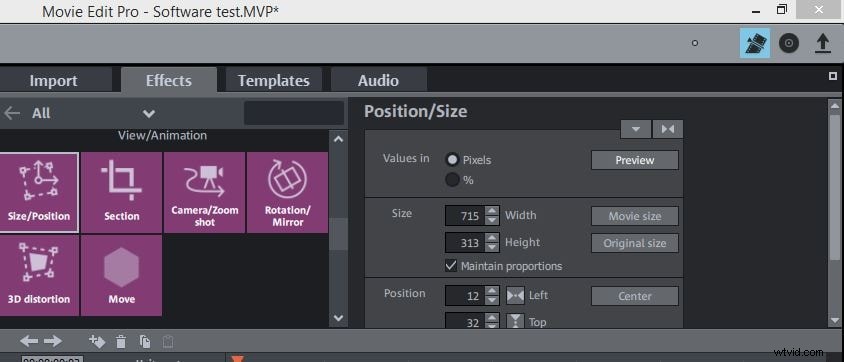
Après avoir cliqué sur l'option "Taille/Position", le rectangle qui vous permet d'ajuster la taille du fichier à l'écran apparaîtra dans la fenêtre d'aperçu, sélectionnez le fichier sur la timeline et ajustez sa taille et sa position.
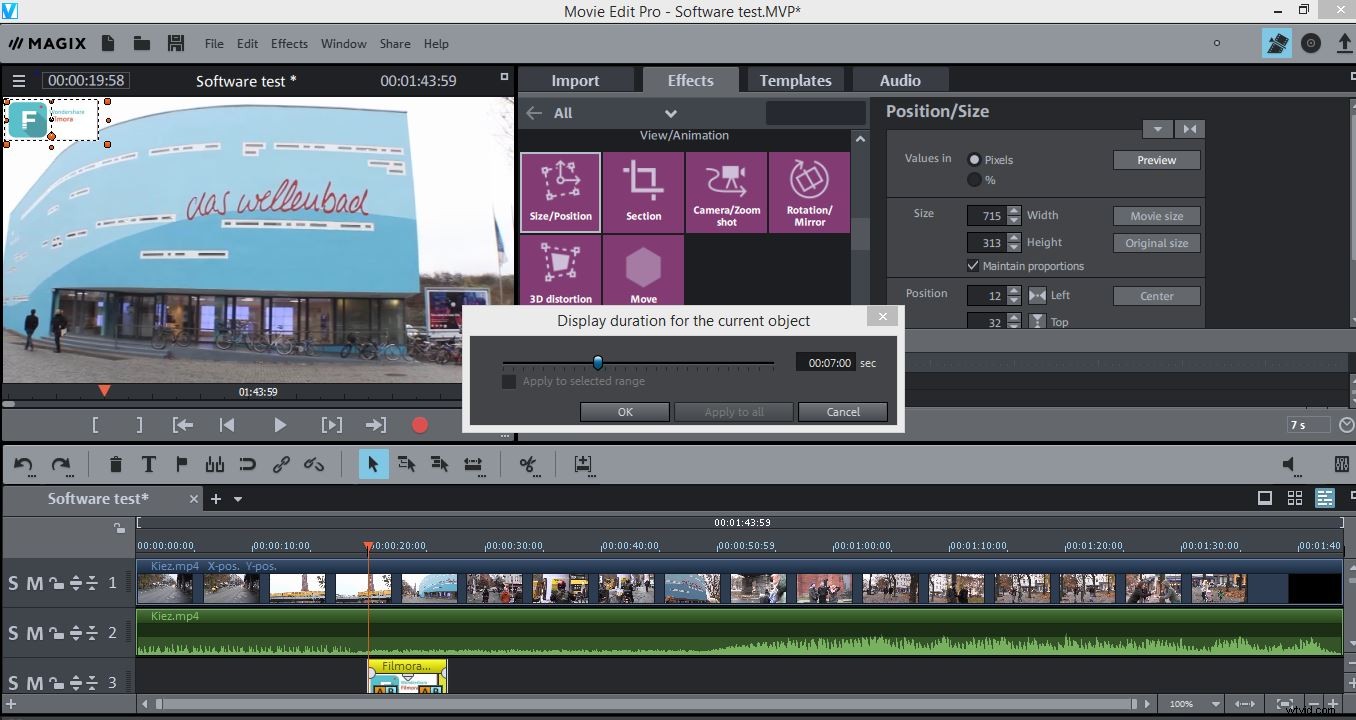
Une fois que vous avez placé le filigrane où vous vouliez qu'il soit, vous pouvez procéder à l'ajustement de sa durée, en cliquant avec le bouton droit sur le fichier sur la chronologie et en sélectionnant "Modifier la longueur de la photo" dans le menu qui apparaît à l'écran. Une fois que la fenêtre "Durée de l'objet actuel" apparaît, insérez la durée pendant laquelle vous souhaitez que le filigrane soit visible dans votre vidéo. Si vous souhaitez que le filigrane soit visible tout au long de la vidéo, faites glisser la fin du fichier jusqu'à la fin du fichier vidéo et faites attention à faire correspondre les durées des deux fichiers.
Définissez le niveau de transparence du fichier de filigrane en faisant glisser la ligne affichée sur le fichier vers le haut ou vers le bas, et vous pouvez également ajouter un "fondu entrant" ou un "fondu sortant" et d'autres transitions en cliquant sur l'icône "AB" affichée au début et à la fin du fichier de filigrane.
Une meilleure façon d'ajouter un filigrane à une vidéo
Ajouter un filigrane à votre vidéo dans Magix Movie Edit Pro est un processus simple, mais si vous souhaitez choisir parmi 30 effets de mouvement, vous devriez envisager d'utiliser le logiciel de montage vidéo Filmora. Wondershare Filmora vous permet d'ajouter des filigranes à vos vidéos sans effort, mais il vous offre également une gamme d'options d'édition beaucoup plus large que Magix Movie Edit Pro. De plus, si vous choisissez d'utiliser Filmora, vous pourrez façonner vos filigranes comme vous le souhaitez puisque ce logiciel de montage vidéo propose d'innombrables masques entièrement personnalisables qui vous permettent de concevoir simplement les filigranes en fonction de vos besoins. Filmora prend en charge un grand nombre de formats de fichiers vidéo différents, ce qui signifie que vous pouvez exporter la vidéo en filigrane dans un format qui correspond le mieux à vos besoins.
